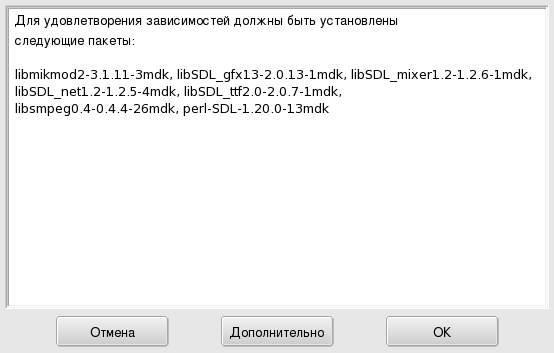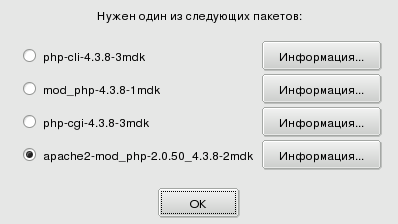Добавление дополнительных носителей при первом запуске
При первом запуске данного инструмента, после приветствия, вам будет предложено добавить новые официальные установочные носители. Это дает вам доступ ко многим пакетам, не поместившимся на ваш CD или DVD через Интернет. Сделайте это, если у вас есть быстрое интернет-подключение.
1.1. Знакомство с Rpmdrake
Запустив Rpmdrake, вы будете вынуждены подождать несколько секунд, пока будет завершено сканирование базы данных пакетов. Затем вы увидите основной интерфейс .
Набор пакетов. Используйте этот выпадающий список для выбора типов отображения пакетов: все (установленные и нет); выбор Mandriva Linux (отображаются только пакеты, рекомендованные Mandriva); только установленные (для удаления); только удаленные (для установки); несколько параметров для обновлений (все обновления, обновления безопасности, исправление ошибок, обычные обновления); наконец, пакеты, содержащие софт, адаптированный из других версий Mandriva Linux. При выборе набора пакетов, Дерево категорий перестраивается для отображения соответствующих пунктов.
Поиск пакетов. Если вы не помните точно название пакета, описание или содержание[9], используйте эту функцию для их поиска. Введите строку для поиска, укажите критерии в выпадающем списке, и нажмите .
Дерево категорий. Для облегчения работы, пакеты разбиты по категориям (Сеть, Офис, Игры, Разработка, Графика и т. п.). Откройте категорию для отображения пакетов, отвечающих текущему набору критериев, с помощью Поиска пакетов и Набора пакетов.
Список пакетов. Здесь отображаются пакеты, отвечающие текущему критерию поиска или категории. Здесь происходит выбор пакетов для последующей работы с ними.
Сведения о пакетах. Отображает сведения о пакете, выбранном в Списке пакетов.
Процедура 7.1. Действия с пакетами
-
Используйте выпадающий список Набора пакетов, Дерево категорий и, дополнительно, Поиск пакетов для поиска устанавливаемых или удаляемых пакетов.
-
В Списке пакетов выберите нужные, установив флажки напротив их названий. Если флажок рядом с названием пакета пуст, то это значит, что пакет может быть установлен; выбранный пакет отмечается значком
![]() . Если флажок рядом с названием пакета отмечен значком
. Если флажок рядом с названием пакета отмечен значком ![]() , то это значит, что пакет уже установлен; выбранный для удаления, он будет помечен значком
, то это значит, что пакет уже установлен; выбранный для удаления, он будет помечен значком ![]() .
.Вы можете заметить, что некоторые пакеты помечены значком замка
![]() . Это «базовые» пакеты, которые нельзя удалять, чтобы не нарушить работу системы; их флажки не могут быть сняты.
. Это «базовые» пакеты, которые нельзя удалять, чтобы не нарушить работу системы; их флажки не могут быть сняты. -
Если проведенная работа вас устраивает, то можно нажимать кнопку , чтобы начать процесс реальной установки или удаления пакетов. Будет запрошено подтверждение, после чего появится новое окно, отображающее ход происходящего процесса. Если вы хотите выйти, не сделав изменений, то следует нажать кнопку .
Может случиться, что вы выберете пакет, имеющий зависимости (дополнительные библиотеки или инструменты), или который сам является зависимостью для другого пакета. В этом случае Rpmdrake выдает информационное окно, в котором предлагает выбор: принять зависимости, отменить операцию или получить дополнительные сведения (см. Рисунок 7.3, «Окно предупреждения о зависимостях»).
Альтернативные зависимости. Бывает и так, что, при выборе какого-либо пакета, его зависимости могут быть удовлетворены несколькими пакетами. Список альтернатив предоставляется (см. Рисунок 7.4, «Альтернативные пакеты»). Дополнительные сведения можно получить, нажав кнопку , которая поможет сделать лучший выбор.
Из-за наличия зависимостей, дисковое пространство, необходимое для установки выбранного пакета, может превышать размер самого пакета.
[9] Если ваши репозитории настроены на использование синтезированных списков ПО (кратких synthesis, а не полного списка hdlist), то вы не сможете разыскать пакет, содержащий искомый файл. В этом случае можно искать только в названиях и описаниях пакетов.